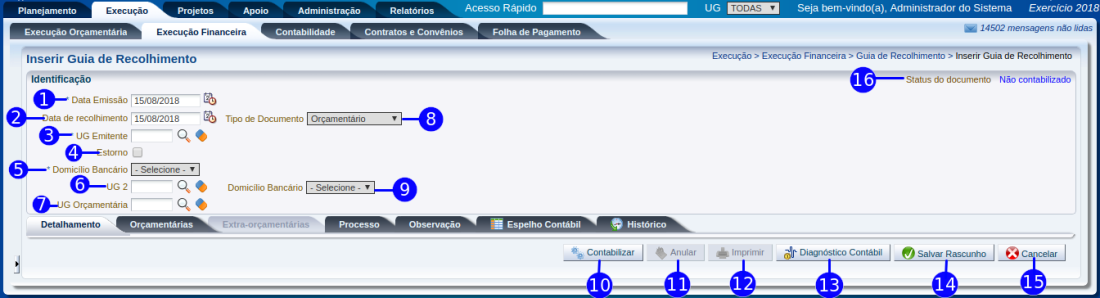Inserir Guia de Recolhimento: mudanças entre as edições
Ir para navegação
Ir para pesquisar
imported>Roberto.araujo Sem resumo de edição |
imported>Roberto.araujo |
||
| (5 revisões intermediárias por 2 usuários não estão sendo mostradas) | |||
| Linha 1: | Linha 1: | ||
[[imagem:inserir gr.png| | [[imagem:inserir gr.png|1100px|]] | ||
==Passo a Passo== | ==Passo a Passo== | ||
| Linha 20: | Linha 20: | ||
<!---------------------------------------------------------------> | <!---------------------------------------------------------------> | ||
|- | |- | ||
|align="center"| 3 | |align="center"| 3 | ||
|align="center"| | |align="center"| UG Emitente | ||
|align="left"| | |align="left"| Informe ou selecione o código da unidade gestora responsável pela emissão da guia de recolhimento. | ||
<!---------------------------------------------------------------> | <!---------------------------------------------------------------> | ||
|- | |- | ||
|align="center"| 4 | |align="center"| 4 | ||
|align="center"| | |align="center"| Estorno | ||
|align="left"| | |align="left"| Ao marcar a caixa de Estorno, um campo será disponibilizado para informar qual documento deve ser estornado. | ||
<!---------------------------------------------------------------> | <!---------------------------------------------------------------> | ||
|- | |- | ||
| Linha 41: | Linha 41: | ||
|- | |- | ||
|align="center"| 7 | |align="center"| 7 | ||
|align="center"| | |align="center"| UG Orçamentária | ||
|align="left"| | |align="left"| Informe ou selecione o código da unidade gestora orçamentária da guia de recolhimento. Caso o tipo de documento selecionado seja "Extra-Orçamentário" esse campo não é apresentado. | ||
<!---------------------------------------------------------------> | <!---------------------------------------------------------------> | ||
|- | |- | ||
|align="center"| 8 | |align="center"| 8 | ||
|align="center"| Tipo de Documento | |align="center"| Tipo de Documento | ||
|align="left"| Selecione o tipo de documento entre as opções Orçamentário e Extra-Orçamentário. | |align="left"| Selecione o tipo de documento entre as opções Orçamentário e Extra-Orçamentário. | ||
<!---------------------------------------------------------------> | <!---------------------------------------------------------------> | ||
|- | |- | ||
|align="center"| | |align="center"| 9 | ||
|align="center"| Domicilio Bancário | |align="center"| Domicilio Bancário | ||
|align="left"| Selecione o domicilio bancário da UG2 | |align="left"| Selecione o domicilio bancário da UG2 | ||
<!---------------------------------------------------------------> | <!---------------------------------------------------------------> | ||
|- | |- | ||
|align="center"| | |align="center"| 10 | ||
|align="center"| Botão Contabilizar | |align="center"| Botão Contabilizar | ||
|align="left"| Efetua a contabilização da guia de recolhimento. | |align="left"| Efetua a contabilização da guia de recolhimento. | ||
<!---------------------------------------------------------------> | <!---------------------------------------------------------------> | ||
|- | |- | ||
|align="center"| | |align="center"| 11 | ||
|align="center"| Botão Anular | |align="center"| Botão Anular | ||
|align="left"| Efetua a anulação de um documento já contabilizado. Opção habilitada somente ao Visualizar o documento. <br/> | |align="left"| Efetua a anulação de um documento já contabilizado. Opção habilitada somente ao Visualizar o documento. <br/> | ||
<!---------------------------------------------------------------> | <!---------------------------------------------------------------> | ||
|- | |- | ||
|align="center"| | |align="center"| 12 | ||
|align="center"| Botão Imprimir | |align="center"| Botão Imprimir | ||
|align="left"| Permite realizar a impressão das informações da guia de recolhimento.<br/> | |align="left"| Permite realizar a impressão das informações da guia de recolhimento.<br/> | ||
<!---------------------------------------------------------------> | <!---------------------------------------------------------------> | ||
|- | |- | ||
|align="center"| | |align="center"| 13 | ||
|align="center"| Botão Diagnóstico Contábil | |align="center"| Botão Diagnóstico Contábil | ||
|align="left"| Apresenta o diagnóstico contábil, exibindo o saldo das contas contábeis que serão alteradas.<br/> | |align="left"| Apresenta o diagnóstico contábil, exibindo o saldo das contas contábeis que serão alteradas.<br/> | ||
<!---------------------------------------------------------------> | <!---------------------------------------------------------------> | ||
|- | |- | ||
|align="center"| | |align="center"| 14 | ||
|align="center"| Botão Salvar Rascunho | |align="center"| Botão Salvar Rascunho | ||
|align="left"| Permite que as informações já cadastradas sejam salvas como rascunho.<br/> | |align="left"| Permite que as informações já cadastradas sejam salvas como rascunho.<br/> | ||
<!---------------------------------------------------------------> | <!---------------------------------------------------------------> | ||
|- | |- | ||
|align="center"| | |align="center"| 15 | ||
|align="center"| Botão Cancelar | |align="center"| Botão Cancelar | ||
|align="left"| Permite cancelar a inclusão da guia de recolhimento, retornando para a página anterior.<br/> | |align="left"| Permite cancelar a inclusão da guia de recolhimento, retornando para a página anterior.<br/> | ||
| Linha 105: | Linha 89: | ||
* '''''[[Sistema Computacional]]''''' | * '''''[[Sistema Computacional]]''''' | ||
** '''''[[Execução]]''''' | ** '''''[[Manual de Usuário]]''''' | ||
*** '''''[[Execução Financeira]]''''' | *** '''''[[Execução]]''''' | ||
**** '''[[Acompanhamento de Execução de PD]]''' | **** '''''[[Execução Financeira]]''''' | ||
**** '''[[Bloqueio Judicial]]''' | ***** '''[[Acompanhamento de Execução de PD]]''' | ||
**** '''[[Código de Barras]]''' | ***** '''[[Bloqueio Judicial]]''' | ||
**** '''[[Conciliação Bancária]]''' | ***** '''[[Código de Barras]]''' | ||
**** '''[[Conciliação de OB]]''' | ***** '''[[Conciliação Bancária]]''' | ||
**** '''[[Consultar CADIN]]''' | ***** '''[[Conciliação de OB]]''' | ||
**** '''[[Envio de OB]]''' | ***** '''[[Consultar CADIN]]''' | ||
**** '''[[Execução de PD]]''' | ***** '''[[Envio de OB]]''' | ||
**** '''[[Fechamento do Dia]]''' | ***** '''[[Execução de PD]]''' | ||
**** '''[[ | ***** '''[[Fechamento do Dia]]''' | ||
**** '''[[Geração de RE]]''' | ***** '''[[Fórmula(Ofício)]]''' | ||
**** '''[[Guia de Devolução]]''' | ***** '''[[Geração de RE]]''' | ||
**** '''[[Guia de Recolhimento]]''' | ***** '''[[Guia de Devolução]]''' | ||
***** '''[[Inserir Guia de Recolhimento]]''' | ***** '''[[Guia de Recolhimento]]''' | ||
****** '''[[Aba Detalhamento-GR]]''' | ****** '''[[Inserir Guia de Recolhimento]]''' | ||
****** '''[[Aba Orçamentárias-GR]]''' | ******* '''[[Aba Detalhamento-GR]]''' | ||
****** '''[[Aba Extra-Orçamentárias-GR]]''' | ******* '''[[Aba Orçamentárias-GR]]''' | ||
****** '''[[Aba Processo-GR]]''' | ******* '''[[Aba Extra-Orçamentárias-GR]]''' | ||
****** '''[[Aba Observação-GR]]''' | ******* '''[[Aba Processo-GR]]''' | ||
****** '''[[Aba Espelho Contábil-GR]]''' | ******* '''[[Aba Observação-GR]]''' | ||
****** '''[[Aba Histórico-GR]]''' | ******* '''[[Aba Espelho Contábil-GR]]''' | ||
**** '''[[Importação da Receita]]''' | ******* '''[[Aba Histórico-GR]]''' | ||
**** '''[[Importação das Restituições]]''' | ***** '''[[Importação da Receita]]''' | ||
**** '''[[Liberação de Cotas Financeiras]]''' | ***** '''[[Importação das Restituições]]''' | ||
**** '''[[Lista de Favorecidos para OB]]''' | ***** '''[[Liberação de Cotas Financeiras]]''' | ||
**** '''[[Modelo de Projeção de Execução Financeira]]''' | ***** '''[[Lista de Favorecidos para OB]]''' | ||
**** '''[[Nota de Aplicação e Resgate]]''' | ***** '''[[Modelo de Projeção de Execução Financeira]]''' | ||
**** '''[[Ordens Bancárias]]''' | ***** '''[[Nota de Aplicação e Resgate]]''' | ||
**** '''[[OB Orçamentária]]''' | ***** '''[[Ordens Bancárias]]''' | ||
**** '''[[OB de Dedução]]''' | ***** '''[[OB Orçamentária]]''' | ||
**** '''[[OB de Retenção]]''' | ***** '''[[OB de Dedução]]''' | ||
**** '''[[OB de Transferência]]''' | ***** '''[[OB de Retenção]]''' | ||
**** '''[[OB Extra-orçamentária]]''' | ***** '''[[OB de Transferência]]''' | ||
**** '''[[Programações de Desembolso]]''' | ***** '''[[OB Extra-orçamentária]]''' | ||
**** '''[[PD Orçamentária]]''' | ***** '''[[Programações de Desembolso]]''' | ||
**** '''[[PD de Dedução]]''' | ***** '''[[PD Orçamentária]]''' | ||
**** '''[[PD de Retenção]]''' | ***** '''[[PD de Dedução]]''' | ||
**** '''[[PD de Transferência]]''' | ***** '''[[PD de Retenção]]''' | ||
**** '''[[PD Extra-orçamentária]]''' | ***** '''[[PD de Transferência]]''' | ||
**** '''[[Projeção de Execução Financeira]]''' | ***** '''[[PD Extra-orçamentária]]''' | ||
**** '''[[Registro de Envio]]''' | ***** '''[[Projeção de Execução Financeira]]''' | ||
**** '''[[Relação de Envio]]''' | ***** '''[[Registro de Envio]]''' | ||
**** '''[[Tipo de Conciliação Bancária]]''' | ***** '''[[Relação de Envio]]''' | ||
**** '''[[Visualizar Arq. de Ordem Bancária]]''' | ***** '''[[Tipo de Conciliação Bancária]]''' | ||
**** '''[[Visualizar Arq. de Validação de Credores]]''' | ***** '''[[Visualizar Arq. de Ordem Bancária]]''' | ||
***** '''[[Visualizar Arq. de Validação de Credores]]''' | |||
Edição atual tal como às 13h44min de 5 de setembro de 2018
Passo a Passo
| Identificador | Campo | Descrição |
|---|---|---|
| 1 | Data Emissão | Informe a data de emissão da guia de recolhimento. |
| 2 | Data de recolhimento | Informe a data do recolhimento da fonte a ser cadastrada. |
| 3 | UG Emitente | Informe ou selecione o código da unidade gestora responsável pela emissão da guia de recolhimento. |
| 4 | Estorno | Ao marcar a caixa de Estorno, um campo será disponibilizado para informar qual documento deve ser estornado. |
| 5 | Domicílio bancário | Selecione o domicílio bancário da UG Emitente. |
| 6 | UG 2 | Informe ou selecione o código da unidade gestora. |
| 7 | UG Orçamentária | Informe ou selecione o código da unidade gestora orçamentária da guia de recolhimento. Caso o tipo de documento selecionado seja "Extra-Orçamentário" esse campo não é apresentado. |
| 8 | Tipo de Documento | Selecione o tipo de documento entre as opções Orçamentário e Extra-Orçamentário. |
| 9 | Domicilio Bancário | Selecione o domicilio bancário da UG2 |
| 10 | Botão Contabilizar | Efetua a contabilização da guia de recolhimento. |
| 11 | Botão Anular | Efetua a anulação de um documento já contabilizado. Opção habilitada somente ao Visualizar o documento. |
| 12 | Botão Imprimir | Permite realizar a impressão das informações da guia de recolhimento. |
| 13 | Botão Diagnóstico Contábil | Apresenta o diagnóstico contábil, exibindo o saldo das contas contábeis que serão alteradas. |
| 14 | Botão Salvar Rascunho | Permite que as informações já cadastradas sejam salvas como rascunho. |
| 15 | Botão Cancelar | Permite cancelar a inclusão da guia de recolhimento, retornando para a página anterior. |
- Sistema Computacional
- Manual de Usuário
- Execução
- Execução Financeira
- Acompanhamento de Execução de PD
- Bloqueio Judicial
- Código de Barras
- Conciliação Bancária
- Conciliação de OB
- Consultar CADIN
- Envio de OB
- Execução de PD
- Fechamento do Dia
- Fórmula(Ofício)
- Geração de RE
- Guia de Devolução
- Guia de Recolhimento
- Importação da Receita
- Importação das Restituições
- Liberação de Cotas Financeiras
- Lista de Favorecidos para OB
- Modelo de Projeção de Execução Financeira
- Nota de Aplicação e Resgate
- Ordens Bancárias
- OB Orçamentária
- OB de Dedução
- OB de Retenção
- OB de Transferência
- OB Extra-orçamentária
- Programações de Desembolso
- PD Orçamentária
- PD de Dedução
- PD de Retenção
- PD de Transferência
- PD Extra-orçamentária
- Projeção de Execução Financeira
- Registro de Envio
- Relação de Envio
- Tipo de Conciliação Bancária
- Visualizar Arq. de Ordem Bancária
- Visualizar Arq. de Validação de Credores
- Execução Financeira
- Execução
- Manual de Usuário